第二讲_文本素材的采集与处理
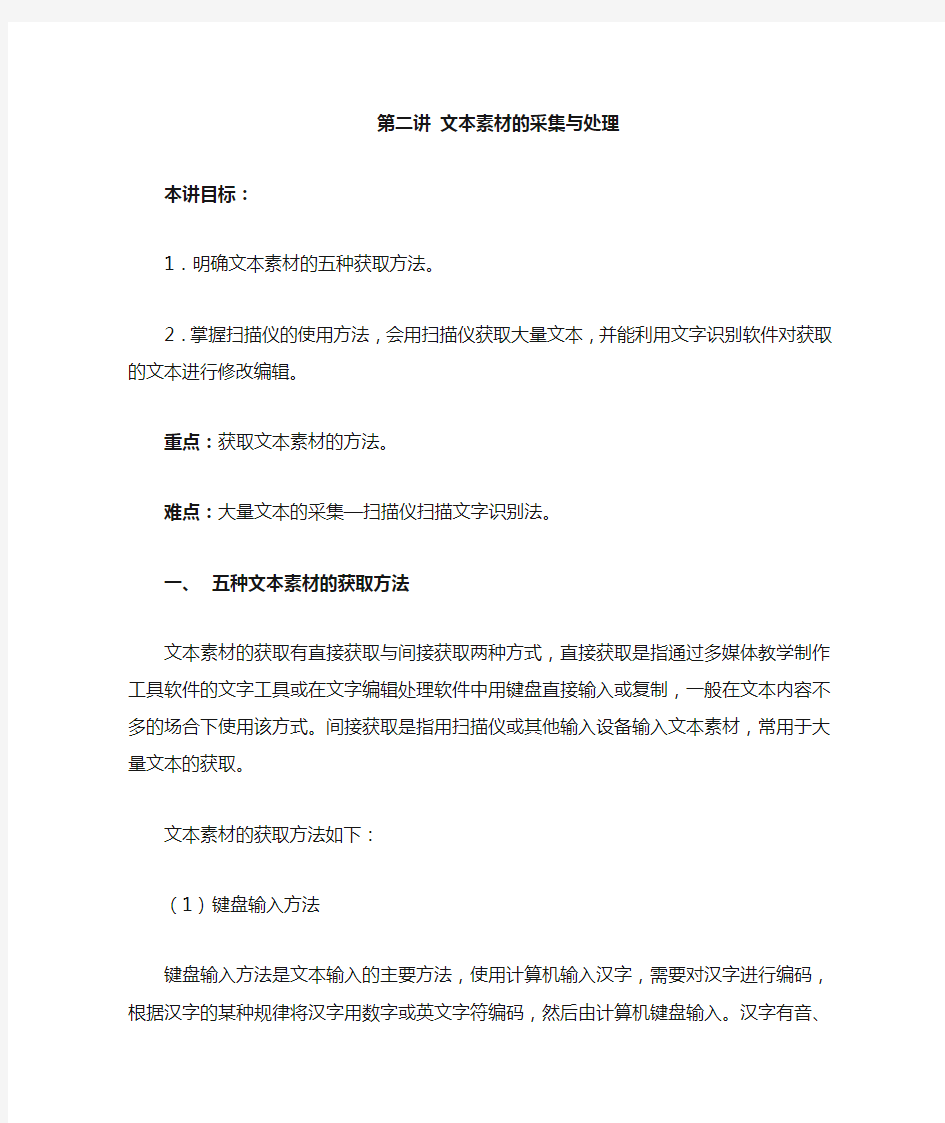
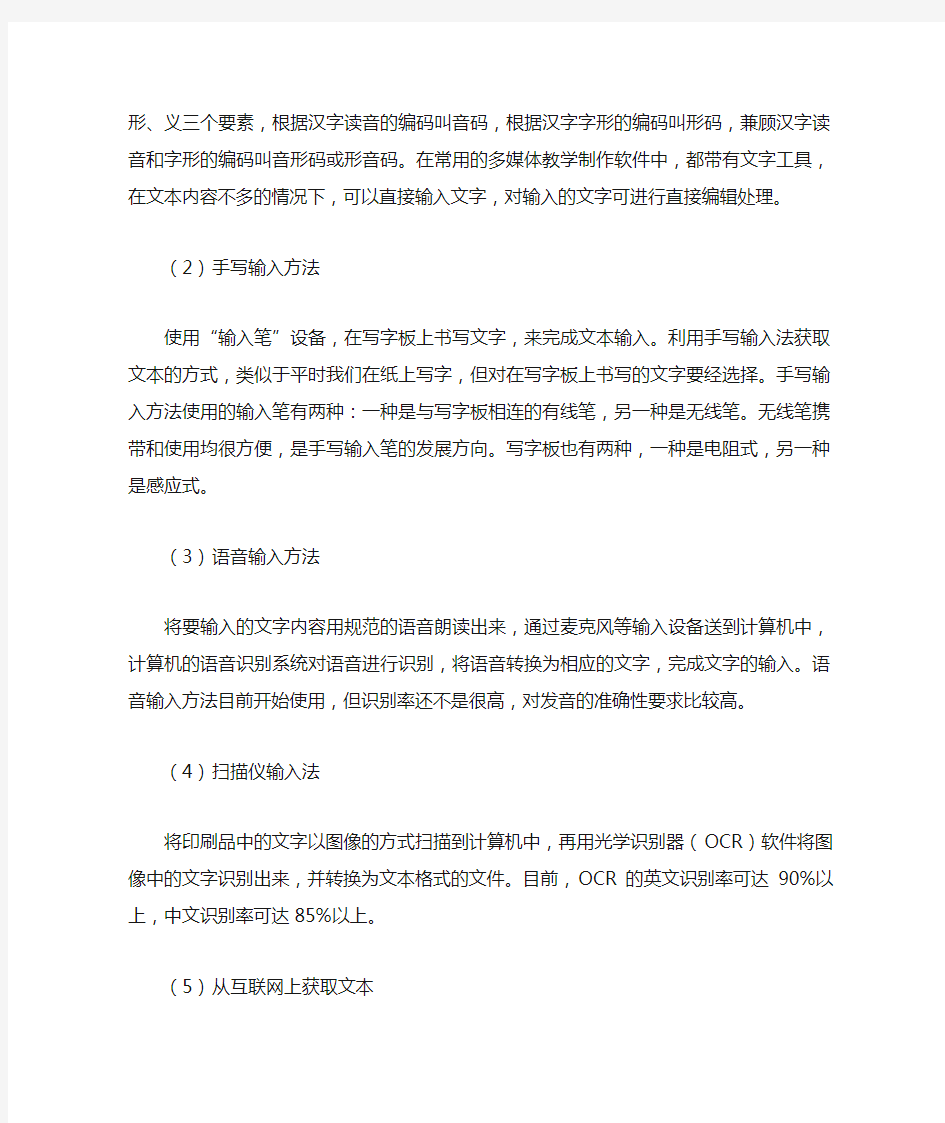
第二讲文本素材的采集与处理
本讲目标:
1.明确文本素材的五种获取方法。
2.掌握扫描仪的使用方法,会用扫描仪获取大量文本,并能利用文字识别软件对获取的文本进行修改编辑。
重点:获取文本素材的方法。
难点:大量文本的采集—扫描仪扫描文字识别法。
一、五种文本素材的获取方法
文本素材的获取有直接获取与间接获取两种方式,直接获取是指通过多媒体教学制作工具软件的文字工具或在文字编辑处理软件中用键盘直接输入或复制,一般在文本内容不多的场合下使用该方式。间接获取是指用扫描仪或其他输入设备输入文本素材,常用于大量文本的获取。
文本素材的获取方法如下:
(1)键盘输入方法
键盘输入方法是文本输入的主要方法,使用计算机输入汉字,需要对汉字进行编码,根据汉字的某种规律将汉字用数字或英文字符编码,然后由计算机键盘输入。汉字有音、形、义三个要素,根据汉字读音的编码叫音码,根据汉字字形的编码叫形码,兼顾汉字读音和字形的编码叫音形码或形音码。在常用的多媒体教学制作软件中,都带有文字工具,在文本内容不多的情况下,可以直接输入文字,对输入的文字可进行直接编辑处理。
(2)手写输入方法
使用“输入笔”设备,在写字板上书写文字,来完成文本输入。利用手写输入法获取文本的方式,类似于平时我们在纸上写字,但对在写字板上书写的文字要经选择。手写输入方法使用的输入笔有两种:一种是与写字板相连的有线笔,另一种是无线笔。无线笔携带和使用均很方便,是手写输入笔的发展方向。写字板也有两种,一种是电阻式,另一种是感应式。
(3)语音输入方法
将要输入的文字内容用规范的语音朗读出来,通过麦克风等输入设备送到计算机中,计算机的语音识别系统对语音进行识别,将语音转换为相应的文字,完成文字的输入。
语音输入方法目前开始使用,但识别率还不是很高,对发音的准确性要求比较高。
(4)扫描仪输入法
将印刷品中的文字以图像的方式扫描到计算机中,再用光学识别器(OCR)软件将图像中的文字识别出来,并转换为文本格式的文件。目前,OCR的英文识别率可达90%以上,中文识别率可达85%以上。
(5)从互联网上获取文本
从互联网上可以搜索到许多有用的文本素材,在不侵犯版权的情况下,可以从互联网上获取有用的文字。从互联网的html页面上获取部分文本的方法是:首先拖动鼠标选取有用的文本,或单击鼠标右键,在弹出的快捷菜单中,选择“全选”命令,将整个页面上文字全部选中,然后选择“复制”命令,打开文字处理软件(如Word),选择“编辑”/“粘贴”命令,就可以将复制的文字在文字处理软件中进行编辑处理了。如果将互联网上其他格式的文本文件(如:.pdf,.caj)格式的文件进行保存,然后使用部分有用文本,常用的方法是:选择“文件”菜单中的“另存为”命令,将文本文件进行保存,
然后在打开的阅读器中,选择工具栏上的“文字选择工具”选取文字后,选择“复制”
命令,然后在文字处理软件中选择“粘贴”命令。(注意:对有些.pdf,.caj格式的文件,处于版权的考虑,不允许选取复制)
对于大量印刷品中的文本素材,常用扫描仪以图像方式扫描到计算机中,再通过文字识别软件,将文字图像进行版面分析,文字识别后转化成文本文件,对识别不正确的文本进行编辑修改。下面具体介绍用扫描仪扫描文字的方法。
二、扫描仪的主要性能指标与使用方法
扫描仪是一种光电一体化的计算机输入设备,有手持式(价格便宜、携带方便、但精度低、使用不便,目前较少使用)、平板式(目前使用较普遍)和滚筒式(可扫描较大的画面,主要用于工程设计)。
1.扫描仪的主要性能指标
(1)分辨率。分辨率是指扫描时每英寸获取的像素点数,单位为像素/秒。它分为水平分辨率和垂直分辨率。分辨率越高,扫描出的图像越清晰,但生成的文件也
越大。常见的扫描仪分辨率为600*1200和1200*2400。
(2)灰度等级。扫描时,对图像的亮度从最黑到最白进行划分的等级用灰度等级表示。级数越高,图像的亮度变化范围越大,图像的层次越丰富。目前,扫描仪
的灰度等级有8bit(有28 =256个灰度等级)、10bit(有210=1024个灰度等级)
和12bit(有212=4096个灰度等级)等。
(3)色彩数量。用来表示扫描仪在扫描时可以识别的最大色彩数目。通常用每个像素点颜色的位数来表示。如:24位可描述的色彩个数最多为224=1677216。色
彩数量越大,图像色彩越丰富,但生成的文件相对也越大。目前扫描仪的色彩
数量大多在32位以上。
(4)扫描速度。扫描速度指扫描一个文件时间的长短,主要决定于扫描仪的接口模式、扫描仪步进电机的速率和扫描仪设定的分辨率。分辨率越高,扫描速度越
慢。一幅A4幅面、300像素/秒分辨率的图像,大约需要扫描30—60秒。
(5)扫描幅面。它是扫描仪可以扫描的画面的最大尺寸。常见的扫描仪的扫描幅面有A4、A4加长和A3等。
2.扫描仪的使用方法
下面以MiraScan为例,介绍用扫描仪扫描文字图像和将文字图像转换为文本文件
的方法。
(1)按照扫描仪的说明书,将扫描仪和计算机连接好,并安装相应的软件和图像编辑软件(如照片编辑器、Ulead PhotoImpact 或Phtoshop等)。然后接通扫描仪的电源,运行图像编辑软件。
(2)打开扫描仪的上盖,将要扫描的图像正面朝下放入扫描仪中,并将图像的位置放正,合上盖子。
(3)启动扫描仪运行程序后,单击“文件”/“扫描图像”菜单命令,调出“MiraScan”对话框。然后,对扫描图像的参数进行设置,如设置扫描模式为“彩色”、
扫描来源为“反射稿”、图像解析度为“72”,然后选择“去网花”等。
(4)单击“PreScan”(预扫)按钮,进行预扫,预览扫描范围是否得当。若不得当,进一步进行调整图像的位置或设置参数。
(5)单击“Scan”按钮开始扫描,出现扫描进度提示,此时扫描仪的指示灯不断闪烁。
(6)扫描完成后,单击“结束”按钮,然后保存图像即可。
3.对扫描的文字图像进行识别
用扫描仪扫描的文字图像,不能对个别文字进行编辑修改,在教学中,需要利用文字识别软件,将文字图像进行识别,将图像格式转化成文本格式,常见的文字识别软件有很多,主要功能基本相同,在此以ScanMaker 4850ii随机附送的尚书七号为例,介绍用文字识别软件对扫描仪扫描的文字图像进行识别的正确使用方法。
用尚书七号对文字图像识别转化的过程,利用其主菜单:“文件”、“编辑”、“识别”、“输出”可以很方便地完成。具体步骤为:
步骤1:获取文字图像文件。
选择“文件”菜单下的“扫描”或“打开图像”(将已经扫描好的图像文件打开)命令,打开图像文件。如果连接了多台扫描仪,可以选择“文件”菜单下的“选择扫描仪”命令,调用扫描仪。
步骤2:对扫描的图像页进行调整
选择“编辑”菜单下“图像页面的处理”子菜单下的“图像页的倾斜校正”(提供自动和手动实现方法)及“旋转”等命令,将扫描的图像页进行调整。
步骤3:版面分析与文字识别转化
版面分析,选择识别范围,在进行文字识别前要选择识别范围,识别过程的核心是“版面分析”。尚书七号的自动版面分析功能很强,对报纸杂志等复杂的版面,也能保持很高的分析正确率。
设置好后,直接点击“开始识别”的按钮就可以进行文字识别了。
步骤4:校对修改
自动识别完毕,识别结果的“文本窗口”会弹出,这个窗口能够提供识别结果的校对,为了校对方便,尚书七号增加了光标跟随显示原图像行的校对方法(如图3出现的黄色提示行的出现)。
提供的校对方法,一眼就能够看到图像原文和识别出文本的差别,如果发现识别有误,可以进行修改。
步骤5:输出
如果检查修改后确认无误,选择识别结果的“输出”菜单,输出的文件格式有:RTF、HTML、XLS、TXT,可以根据自己的需要选择对应的格式。如果用户想得到类似原文的识别结果,请选择RTF格式。把RTF格式输出的文件用WORD打开后,会发现几乎保留了原文的所有痕迹,包括原来页面中的彩色图像,都已经保留在WORD 中了。
多媒体教学中素材的收集和处理
多媒体教学中素材的收集和处理 近来,科学技术,特别是信息技术的发展,使我们的生活发生了巨大的变化;同样,它也影响了学校的教育教学,让我们的教学工作更具现代感,更富有时代气息。多媒体已深入每所学校,甚至每个教室、每节课。它以其生动形象的展示,对老师的教学起到了很好的展示作用。老师通过多媒体,更轻松的教学;学生通过多媒体,更愉快的学习。 多媒体虽然早已深入了了学校,深入了课堂,但随之而来,老师们却发现,实施多媒体教学,虽然丰富了课堂,提高了教学效果,但应用起来并不是那么的轻松,很多教师都苦恼于素材的收集与处理,他们发现教学中很难找到,或者说要花相当长的时间才能找到与自己的教学相符合,适合自己需要的素材。于是一些老师在困难面前退却了,不再运用多媒体进行教学了。但也有一部分老师坚持下来,取得了不错的效果。下面我想结合自己的经验,谈一谈自己对多媒体教学的理解,以及自己在教学中是如何进行多媒体素材的收集与处理的。 在进行多媒体教学之前,首先我们要明白一个问题,什么是多媒体 一、多媒体的定义。 多媒体,在英语单词中是Multimedia,它由media和multi两部分组成。一般理解为多种媒体的综合。 多媒体技术不是各种信息媒体的简单复合,它是一种把文本(Text)、图形(Graphics)、图像(Images)、动画(Animation)和声音(Sound)等形式的信息结合在一起,并通过计算机进行综合处理和控制,能支持完成一系
列交互式操作的信息技术。多媒体技术的发展改变了计算机的使用领域,使计算机由办公室、实验室中的专用品变成了信息社会的普通工具,广泛应用于工业生产管理、学校教育、公共信息咨询、商业广告、军事指挥与训练,甚至家庭生活与娱乐等领域。 从其定义我们可知,多媒体技术实际上就是指文本、图形、图像、动画和声音等各种元素结合在一起,通过计算机进行处理和控制,完成一系列交互操作的技术。在这其中,以其各种元素(文本、图形、图像、动画、声音)的收集为基础。没有上述相应元素的制作,就无从谈起进行多媒体教学。 二、多媒体素材的收集和处理。 1)文本 文本是以文字和各种专用符号表达的信息形式,它是现实生活中使用得最多的一种信息存储和传递方式。用文本表达信息给人充分的想象空间,它主要用于对知识的描述性表示,如阐述概念、定义、原理和问题以及显示标题、菜单等内容 文本信息在教学中收集起来不是很困难。最简单,也是最方便的方式是,直接通过键盘输入所需要的文字,再用相应软件进行处理,如:记事本、写字板、Word、WPS等。上述软件如能灵活运用,必能事半功倍。需要特别说明的一点是:我们在制作数学课件时,有些数学符号特别“难”输入,这是我们可以利用Word中的“公式编辑器”,或者是国产软件WPS,来完成相应符号的输入。
第3节 图像素材的获取与加工
第3节图像素材的获取与加工 抓取计算机屏幕上的图像 ——用键盘上的PrintScreen键抓图用抓图软件HyperSnap-DX抓图 一、案例背景信息 1.章节:第3节图像素材的获取与加工 2.年级:九年级 3.所用教材版本: 电子工业出版社《义务教育教科书<信息技术>(九年级(上))》 4.教学时数:45分钟 非上机时间15 分钟,上机操作时间30 分钟 二、教学设计 (一)教学目标 1、知识与技能: (1)用键盘上的PrintScreen键抓图 (2)用HyperSnap-DX抓图。 2、过程与方法: (1)使学生学会使用键盘上的PrintScreen键和抓图软件HyperSnap-DX抓图 (2)使学生会使用画图程序保存图像。 3、情感态度与价值观: 图像是人们最容易接受的信息媒体,它可以生动形象地表达出丰富的信息,将抽象的内容转化为直观而现实的形式,具有文字和声音不可比拟的优点。 在多媒体作品中,图像是不可缺少的。获取图像素材的方法很多,例如:从因特网上下载、利用绘图软件制作、从图像素材光盘中复制、用数码相机拍摄、从屏幕上抓取、用扫描仪将照片或书刊中的图片扫描到计算机中等等。这一节我们主要学习如何从屏幕上抓取图像和一些简单的图像处理方法。 (二)内容分析 1、内容分析 本节是九年级信息技术 (上)中的第3节《图像素材的获取与加工》中的第一课时。图像是人们最容易接受的信息媒体,它可以生动形象地表达出丰富的信
息,将抽象的内容转化为直观而现实的形式,具有文字和声音不可比拟的优点。在多媒体作品中,图像是不可缺少的。所以如何激发学生学习兴趣很重要。 2、教学重点: 捕捉屏幕图像的两种方法 3、教学难点: 用HyperSnap-DX抓图时选区的确定。。 (三)学生分析 在多媒体作品加工的教学中,学生已学习了文本、声音素材的获取与加工方法,对制作多媒体作品兴趣更浓,都想跃跃欲试,而本节内容恰巧是多媒体作品制作的入门课,也是学生第一次使用图像工具,所以学生学习的积极性、主动性很高涨。 (四)教学策略设计 1.教学方法设计 在教学中采用教师演示,引入新课,然后让学生在自主学习、自主探究,合作学习、交流讨论中学习新知识。 2.关于教-学流程和教-学活动的设计思路 根据本年龄段学生现有的计算机水平,先向学生展示一些多媒体作品,进行抛砖引玉,进而让学生浏览、欣赏本册教材中涉及的多媒体作品,体验操作结果所带来的想学习新知识的快感,再进一步要求学生谈谈平时浏览网页时最喜欢的网页风格并说说为什么喜欢,进而使学生兴趣倍增,这时老师不失时机的布置学习任务,在任务驱动下自主学习、自主探究,同时小组中可进行相互交流、合作。然后展示学生作品,最后由学生对本课的教学进行小结,教师进一步进行总结、反馈。 3.学生上机操作安排和教师应用信息技术的情况 (1)学生上机操作 学生上机操作分两部分:第一,在课的开始部分,学生的主要操作任务是体验教师课前准备的教学素材;第二部分,教学过程中学习新知识的操作。 教师指导的重点是捕捉屏幕、捕捉窗口、捕捉区域;画图软件的用法和图像文件的存储格式;抓图软件HyperSnap-DX的用法、抓图软件中区域的选定。 (2)课前准备 多媒体广播教室、WINXP操作系统、HyperSnap-DX应用软件。
第二讲 文本素材的采集与处理
第二讲文本素材的采集与处理 本讲目标: 1.明确文本素材的五种获取方法。 2.掌握扫描仪的使用方法,会用扫描仪获取大量文本,并能利用文字识别软件对获取的文本进行修改编辑。 重点:获取文本素材的方法。 难点:大量文本的采集—扫描仪扫描文字识别法。 一、五种文本素材的获取方法 文本素材的获取有直接获取与间接获取两种方式,直接获取是指通过多媒体教学制作工具软件的文字工具或在文字编辑处理软件中用键盘直接输入或复制,一般在文本内容不多的场合下使用该方式。间接获取是指用扫描仪或其他输入设备输入文本素材,常用于大量文本的获取。 文本素材的获取方法如下: (1)键盘输入方法 键盘输入方法是文本输入的主要方法,使用计算机输入汉字,需要对汉字进行编码,根据汉字的某种规律将汉字用数字或英文字符编码,然后由计算机键盘输入。汉字有音、形、义三个要素,根据汉字读音的编码叫音码,根据汉字字形的编码叫形码,兼顾汉字读音和字形的编码叫音形码或形音码。在常用的多媒体教学制作软件中,都带有文字工具,在文本内容不多的情况下,可以直接输入文字,对输入的文字可进行直接编辑处理。 (2)手写输入方法 使用“输入笔”设备,在写字板上书写文字,来完成文本输入,利用手写输入法获取文本的方式,类似于平时我们在纸上写字,但对在写字板上书写的文字要经选择。手写输入方法使用的输入笔有两种:一种是与写字板相连的有线笔,另一种是无线笔。无线笔携带和使用均很方便,是手写输入笔的发展方向。写字板也有两种,一种是电阻式,另一种是感应式。 (3)语音输入方法 将要输入的文字内容用规范的语音朗读出来,通过麦克风等输入设备送到计算机中,计算机的语音识别系统对语音进行识别,将语音转换为相应的文字,完成文字的输入。 语音输入方法目前开始使用,但识别率还不是很高,对发音的准确性要求比较高。 (4)扫描仪输入法 将印刷品中的文字以图像的方式扫描到计算机中,再用光学识别器(OCR)软件将图像中的文字识别出来,并转换为文本格式的文件。目前,OCR的英文识别率可达90%以上,中文识别率可达85%以上。 (5)从互联网上获取文本 从互联网上可以搜索到许多有用的文本素材,在不侵犯版权的情况下,可以从互联网上获取有用的文字。从互联网的html页面上获取部分文本的方法是:首先拖动鼠标选取有用的文本,或单击鼠标右键,在弹出的快捷菜单中,选择“全选”命令,将整个页面上文字全部选中,然后选择“复制”命令,打开文字处理软件(如Word),选择“编辑”/“粘贴”命令,就可以将复制的文字在文字处理软件中进行编辑处理了。如果将互联网上其他格式的文本文件(如:.pdf,.caj)格式的文件进行保存,然后使用部分有用文本,常用的方法是:选择“文件”菜单中的“另存为”命令,将文本文件进行保存,
《素材的处理与加工之多媒体素材采集和处理》学习心得
《素材的处理与加工之多媒体素材采集和处理》 学习心得 新密市实验小学龙建敏 《素材的处理与加工之多媒体素材采集和处理》是一门操作性、实用性很强的课程,随着信息技术更多的应用于音乐教学,多媒体教学成为大势所趋,进而多媒体课件也成为必不可少的教学资源。制作多媒体素材采集和处理正是为了丰富多媒体课件,为提高教学效率而服务的。传统的教学模式已经被多媒体教学取代,教学素材的处理与加工已然成为了所有教师的必修课,很庆幸能够参加华中师范大学这次网络继续教育学习,不但使我进一步学习了解了多媒体素材的制作而且对于各种制作手段都已经很熟练了,不再担心不能轻松自如的掌握多媒体音乐课堂了。 通过《素材的处理与加工之多媒体素材采集和处理》这门课程的学习,我了解了以下软件的操作:DOC文档添加和删除水印的操作,加密PPT课件的编辑与提取操作,sound forge音频软件的录制与编辑的操作,camtasia studio录屏软件的处理操作等多媒体技术。以前只对wps基本办公软件略知皮毛,现在重现认识了各种音频与录屏软件,原来很多接触过的音频与视频是通过这些软件来实现和处理的,真是恍然大悟,有种相见恨晚的感觉。 1.DOC文档添加和删除水印的操作
以往我们很少操作水印删除功能,但是当我们下载很多文件时,有部分文件里面有让我们苦恼的水印,对于这个操作大家只要点击文件页眉,将页眉内容删除就可以了,然后可以对文件进行复制粘贴。 2.加密PPT课件的编辑与提取操作 对于加密ppt我们有的时候无可奈何,不能复制粘贴,这个时候我们可以将ppt另存并删除加密,然后这个加密ppt 内容就可以据为己有了。 3.sound forge音频软件的录制与编辑的操作 这个音频软件可以随时随地进行录音,也可以根据跟人要求进行编辑保存,老师们可以自己录制英语听力,非常的方便和实用。 4.camtasia studio录屏软件的处理操作 这个软件是现在老师们的神器,最近老师们都忙于进行网上远程学习,学习任务中都有一项制作微课,让大部分老师烦恼的是大家都不知道怎么制作微课,甚至连到底使用哪个录屏软件都不知道,更别说如何使用了,可见这次学习的必要性,其实操作起来很简单那,就是安装这个录屏软件然后打开,点击录屏按钮,再打开相应的讲课ppt来进行录制,非常的方便。 三、对教学素材的处理与加工的重新思考,坚定继续学习的态度
《对图片素材进行简单处理》教案
课题对图片素材进行简单处理 教学目标 使学生学会软件美图秀秀的打开和关闭、缩小图片尺寸、裁剪图片、保存图片,能应用美图秀秀对收集到的图片素材进行简单处理 内容分析教学重点美图秀秀的基本使用方法,缩小、裁剪图片。教学难点根据要求进行图片的缩小和裁剪。 教法学法小组合作教具学具多媒体电脑 教学过程、教材处理 第一课时教学过程: 一、导入新课:谈话:同学们收集了哪些图片?这些图片都能用吗?大小一样吗?符合我们的要求吗? 二、新课 (一)筛选图片的依据提问:同学们筛选图片的依据是什么? 交流分享.,引导学生从大小、内容、色彩 等方面进行。学生完成学习单。 (二)找出图片素材的不足及可完善处小组内观察本组收集的图片的素材,分析讨论图片的不足,找出可以完善的地方。提出自己的疑惑和自己不能处理的问题,全班师生共同解决。 (三)启动美图秀秀,初识软件。 1.介绍了解各种打开软件美图秀秀的方法。认识软件。 2.有美图秀秀打开一张图片,注意提示(选择“否”,勾选“记住我的选择”)并进行设置。 3.单击“EXIF”查看图片的相关信息。 4.关闭程序美图秀秀。 三、小结本节课。 本节课学了什么?这个软件叫什么?它有什么用?怎样用它? 板书设计:美图秀秀图片处理软件
第二课时教学过程: 一、导入新课:谈话:上节课我们学习了什么?你会用这个软件吗? 二、新课 (一)缩小图片文件的大小 1. 说明:有些尺寸较大的图片不利于网络传递和编辑,可对其进行缩小处理。 2. 教师演示把图片缩小的方法及过程: 打开一张较大的图片——单击“尺寸”按钮——在对话框“宽度”中输入“600”,单击“应用”按钮。 3. 学生试操作将一张图片缩小,注意“锁定长宽比例”选项。提醒学生:如果进行了多余操作可以“撤销”;如果是多张图片也可以使用“批量修改尺寸”进行操作。 (二)裁剪图片 1. 教师演示一张图片的方法,学生观摩:单击工具栏中的“裁剪”按键——在弹出的“裁剪”窗口中,拖曳矩形框角上的控制点,调整裁剪区域到合适大小——单击“裁剪”按钮完成裁剪。单击保存图片。 2. 学生操作:根据自己的需要完成一张图片的裁剪。提醒学生工具栏中滑块的应用。 (三)修改后图片的保存问:修改后图片的图片如何保存?提示学生:保存图片时有多种选项,根 据需要进行选择。一般不覆盖原图片。注意图片文件的保存路径。 三、小结本节课。 我们学了图片的哪些处理方式?你会了吗? 板书设计:美图秀秀缩小裁剪
文本素材处理
第2章文本素材处理 学习指南:本章介绍文本素材采集、编辑、加工处理的有关知识。主要内容有:文本素材的基础知识,文本素材的采集与处理方法,文本素材创作实例。学习本章,要求掌握以下知识: 掌握文本在计算机中的表示方法,了解文本素材的主要特点; 熟悉常见的文本文件的格式,并能正确地选择文本文件的存储格式; 了解常用的文本素材采集方式,熟悉扫描仪+OCR文字识别输入方法; 了解常用的文字处理软件,掌握Word文字处理的方法; 会用相关的文字处理软件制作多媒体作品中需要的文本素材。 在多媒体作品中,文本是最基本也是最常用的素材。一些说明、介绍、作品中的文字资料都会用到文本,作为多媒体系统的组成元素,它和其它素材同样重要。文本素材处理包含文本的采集、录入、编辑等加工处理,本章将介绍文本素材处理的相关知识。 2.1 文本素材概述 文本是人们早已熟知的信息表示方式,如一篇文章、一段程序、一个文件都可用文本描述。它通常以字、句子、段落、节、章为单位,记录自然现象、表述思想感情、传达某种信息。人们在阅读时,通常是一字一句、一行一页顺序地浏览。 文本是文字、字母、数字和各种功能符号的集合。在现实生活中,人们对事情的讲述、逻辑的推理、数学公式的表述等都主要用文字和数字来准确的表达。在多媒体应用系统中,虽然有图形、声音、视频影像等多种媒体形式,但是对于一些复杂而抽象的事件,文本表达却有它不可替代的独到之处。 2.1.2 文本素材基础知识 在多媒体应用系统中,文本作为重要的基本素材而被广泛应用,它具有信息表达清楚、计算机处理方便、存储容易、传输快捷等优势。具体来说: (1)编码形式简单 在计算机中,西文字符最常用的编码是ASCII码,即American Standard Code For Information Interchange(美国信息交换标准代码)。它用7位二进制数进行编码,可以表示27即128个字符,其中包括数字字符0~9、大小写英文字符、运算符号、标点符号、标识符号和一些控制符号。这些字符种类大致能够满足各种计算机语言、西方文字、常见命令的需要。一个ASCII码字符在内存中占一个字节。 汉字字符在计算机中也是以编码形式处理的,汉字输入用输入编码,汉字存储用机内码,汉字输出用字型码。在计算机中存储时,一个汉字占2个字节。 (2)易于获取,存储、处理和传输容易 多媒体计算机系统中,文本资料可以用多种方式获取,可采用多种输入编码录入,还
素材的收集与整理
素材的收集与整理 在制作可见之前应该对素材进行收集与整理,素材一般有文字、图像、声音、 视频、动画、图标、按钮等。 生活中的素材:物理离不开生活,许许多多的素材就来自于我们身边,我们可以利用手中的相机、DV、扫描仪、录音机等记录下生活中的文字、图像、视 频等素材。 利用图书馆、音像制品商店等查阅相关资料,通过协议,相互交换、信息共享,租借、拷贝、扫描、购买等方法获得一些必需的珍贵课件素材。有条件者,与有关单位或专业人员,自己制作一些录音、录像、VCD等教学资料。 利用网络收集素材:在网络种我们可以下载许许多多的素材,在素材收集时一要学会利用搜索引擎,比如:百度、google、搜狗、gougou、Sohu、Yahoo、Sina等。二是要会下载素材:我们可以利用下载工具flashget、迅雷等工具进行 下载。 素材的整理:素材收集后的工作就是对素材进行整理归类。把素材可以分为 一下五类: 一、文本素材 文字和数学公式经常出现在课件中,比如文字描述、定义概念及某些数学公式等。正如教师在课堂教学中要使用板书来强调重要的内容一样,在多媒体课件中也用相应的文字内容,以突出课件的主题思想。对于课件中出现的文字,如果将其进行必要的艺术处理,会使人产生美的感觉,吸引学生的注意力,提高课件 的感染力。 1.文字 文字素材是以书面语言形式来表达教学内容的,文字不但能向学生准确地提供学习信息,如果与其他素材相结合,还能起到突出主题、画龙点睛的作用。文字与其他素材相比显得更加正式和有更强的概括力。 WPS、Word、Windows中的“写字板”等许多编辑软件,都可以用来建立和编辑存放文字形式的文件,使用“剪切”或“复制”命令,利用“剪贴板”还可以将文字以位图的形式加以使用,克服了由于各个计算机安装字库不同所带来的麻烦。
图像资源的获取方法
获取图像一般有以下途径: 1.从素材光盘中寻找; 2.从教学资源库中寻找,目前学校常用的教学资源库素材中,都能找到相当一部分与教学内容相关的图形图像素材; 3.在网上查找; 4.从电子书籍中获取; 6.从画报、画册中后期扫描; 7.从课件中抓取,可以用HySnapDX或SnagIt等软件在现成的课件中抓取相应的图片; 8.直接在相应的图像处理软件中创作自己想要的图形图像。 下面重点对使用截图、扫描仪和相机等获取图像的方法进行详细介绍。 1.截图 (1)键盘截屏 最简单的截图方法是使用键盘右上方的“Print Screen ”键进行屏幕抓图。 步骤一:截图 ●按“Print Screen SysRq”一下,对当前屏幕进行抓图,就是整个显示屏的内容。 ●先按住“Alt”键,再按“Print Screen ”键,则是对当前窗口进行抓图。如打开了“我的电脑”窗口后,用此法就抓取“我的电脑”窗口的内容。 步骤二:打开、编辑 打开【程序】-【附件】-【画图】,选择【编辑】下的【粘贴】,就把抓取的图片贴出来了,还可以进行简单的编辑。 步骤三:保存
选择要保存的类型和路径,输入图片名称,点击【保存】按钮即可。默认保存为bmp 格式。 (2)Windows Media Player10 Media Player10是常用的视频播放器,也可以视频截图。我们在播放电影的过程中,遇到想截取的图片,只需按下【“Ctrl+I”组合键】,就会弹出保存图片的窗口。但是一定注意视频格式,对于ASF、WMV格式是无法截图的。 (3)豪杰超级解霸系列 豪杰超级解霸也有视频截图功能,【版本V8、V9、3000,都可以】。 步骤一:首先打开豪杰超级解霸; 步骤二:点击【文件】按钮,打开要播放的影片; 步骤三:影片开始,使用【播放/暂停】按钮,暂停要截的图片,就像照相机按快门一样; 步骤四:使用【单张抓图】按钮,或【连续抓图】按钮,截取图片,然后点击【保存】按钮。保存图片就OK了。 豪杰截图的优点在于可以连续抓图,对制作GIF 动态图片有帮助,但截取图片不可随意调节大小,只能截取影片原大小。 (4)QQ截图 QQ也有截图功能,这个大家平常聊天的时候可能都使用过。 步骤一:首先打开QQ,点击捕捉屏幕; 步骤二:首先进行【影片截图设置】,然后选择截图种类,如屏幕截图或影片截图; 步骤三:点击截图种类后,就可截取视频或屏幕;
图形图像素材的获取与处理
图形图像素材的获取与处理 1.图形、图像素材的获取 数字图形、图像能够提供大量丰富的教学信息,而且形象直观、生动易懂。要获取和教 学主题相关的数字图形、图像素材,可以采用多种途径,如从网络上下载,利用数码相机拍摄,或者利用图像处理软件加工制作,或者利用扫描仪将现有的普通图片转化为数字图像。 如何快速完成一幅图像的采集和编辑操作,可以采用三个简单的方法。一是利用Windows 操作系统提供的屏幕拷贝快捷键PrintScreen,缩写形式为PrtSc。二是利用HyperSnap抓图软件截取计算机屏幕上的画面。三是利用QQ聊天中的抓图到对话框中,然后使用右键点击图片,选择另存为即可。 2.用画图软件进行图像处理 获取的数字图像,大多数并不理想,比如图像的尺寸、格式或色彩并不符合要求,或许还希望给这幅图像添加文字注释,这时就需要图像编辑软件一显身手了。常用的图像编辑软件除Photoshop外,还有几款实用的小软件,这些软件简单易用,可以对图像进行简单、方 便的编辑处理。 ①图片无损放大软件BenVista PhotoZoom Pro:BenVista PhotoZoom Pro是一款新颖的、使用革命性技术对数码图片无损放大的工具。 通常的软件在放大图片时,总会降低图片的品质,而PhotoZoom Pro使用了S-Spline Max 技术,这是一种拥有自动调节、高级插值算法的专利技术,可以尽可能地提高放大图片的品质。PhotoZoom Pro的最大特色是可以对图片进行放大而没有锯齿、较少失真。 ②智能全自动图像去水印软件Teorex Inpaint:Inpaint 是一款可以从图像上去除不必要 的物体,让您轻松摆脱照片上的水印,划痕,污渍,标识等瑕疵的工具,同时npaint 会根据附近图像区域重建擦除的区域, 智能生成的纹理,使图像看起来完美无暇,没有痕迹。 ③方便强大的全能图像软件ACDSee(奥视迪):ACDSee是世界上排名第一的数字图象 处理软件,它能广泛应用于图片的获取、管理、浏览、优化!使用ACDSee最享盛名的图片浏览器,您可以从数码相机和扫描仪高效获取图片,并进行便捷的查找、组织和预览。超过50种常用多媒体格式被一网打尽!作为最重量级看图软件,它能快速、高质量显示图片。 此外ACDSee是最得心应手的图片编辑工具,轻松处理数码影像,拥有的功能像去除红眼、 剪切图像、锐化、浮雕特效、曝光调整、旋转、镜像等等,还能进行批量处理。
《素材的处理与加工之多媒体素材采集和处理》
素材的处理与加工研修总结 《素材的处理与加工》是一门操作性、实用性很强的课程,随着信息技术更多的应用于音乐教学,多媒体教学成为大势所趋,进而多媒体课件也成为必不可少的教学资源。制作多媒体素材采集和处理正是为了丰富多媒体课件,为提高教学效率而服务的。传统的教学模式已经被多媒体教学取代,教学素材的处理与加工已然成为了所有教师的必修课,很庆幸能够参加华中师范大学这次网络继续教育学习,不但使我进一步学习了解了多媒体素材的制作而且对于各种制作手段都已经很熟练了,不再担心不能轻松自如的掌握多媒体音乐课堂了。 通过《素材的处理与加工》这门课程的学习,我了解了以下软件的操作:DOC文档添加和删除水印的操作,加密PPT 课件的编辑与提取操作,sound forge音频软件的录制与编辑的操作,camtasia studio录屏软件的处理操作等多媒体技术。以前只对wps基本办公软件略知皮毛,现在重现认识了各种音频与录屏软件,原来很多接触过的音频与视频是通过这些软件来实现和处理的,真是恍然大悟,有种相见恨晚的感觉。 1.DOC文档添加和删除水印的操作
以往我们很少操作水印删除功能,但是当我们下载很多文件时,有部分文件里面有让我们苦恼的水印,对于这个操作大家只要点击文件页眉,将页眉内容删除就可以了,然后可以对文件进行复制粘贴。 2.加密PPT课件的编辑与提取操作 对于加密ppt我们有的时候无可奈何,不能复制粘贴,这个时候我们可以将ppt另存并删除加密,然后这个加密ppt 内容就可以据为己有了。 3.sound forge音频软件的录制与编辑的操作 这个音频软件可以随时随地进行录音,也可以根据跟人要求进行编辑保存,老师们可以自己录制英语听力,非常的方便和实用。 4.camtasia studio录屏软件的处理操作 这个软件是现在老师们的神器,最近老师们都忙于进行网上远程学习,学习任务中都有一项制作微课,让大部分老师烦恼的是大家都不知道怎么制作微课,甚至连到底使用哪个录屏软件都不知道,更别说如何使用了,可见这次学习的必要性,其实操作起来很简单那,就是安装这个录屏软件然后打开,点击录屏按钮,再打开相应的讲课ppt来进行录制,非常的方便。
图像素材的获取与加工
图像素材的获取与加工 ——图像素材的获取 一、教材分析: 本节内容选自宁夏教育厅教研室编著的九年级上册第3单元《图像素材的获取与加工》第1课时《图像素材的获取》,主要内容是在了解图像,基础知识的基础上,利用键盘上的PrintScreen键和专业的抓图软件HyperSnap6进行图像的抓取,通过运用不同的方法进行图像的抓取,使学生体会图像获取的乐趣,从而激发学生的学习兴趣,培养学生的信息素养。 二、学情分析: 本节课的学习对象是九年级学生,相对七、八年级学生来说,已经具备一定的信息素养和一定的信息技术知识和技能,加上学生对图像的方面的知识充满了好奇和浓厚的兴趣,因而学生的积极性也很高。但是由于学生对于基础知识掌握的不够牢固,在学习的过程中有可能存在,教师要求抓取资源管理器窗口,而学生却忘记资源管理器窗口如何打开,以及当前窗口和其它窗口的区别,这样会造成目标抓取错误和抓取时间较长等问题,因此在学生操作之前教师要针对上述问题通过引导、启示法让学生回顾关于资源管理器启动的方法,从而顺利完成学习任务。 三、教学目标: 【知识与技能】:了解数字图像的概念,知道位图和矢量图的特点以及二者的区别,学会使用键盘上的PrintScreen键和抓图软件HyperSnap6进行图像的抓取,区分两种抓图方法的区别。 【过程与方法】:在看书学习和上机自学的过程中,体会抓图带来的乐趣,培养学生独立解决问题的能力。 【情感态度与价值观】:在学习的过程中培养学生自主学习、合
作学习的能力,同时培养学生互帮互助,面对问题积极解决问题的能力。 四、教学重点、难点 【教学重点】:学会使用PrintScreen键和HyperSnap软件抓图。 【教学难点】:学会使用HyperSnap软件根据不同捕捉区域抓取屏幕图像。 五、教学方法: 自习总结,任务驱动法,学生演示法,指导法。 六、教学准备: 多媒体电子教室软件,抓图软件HyperSnap,不种类型的图片。 七、教学课时 1课时 八、教学过程:
多媒体教学中素材的收集和处理
多媒体教学中素材得收集与处理 近来,科学技术,特别就是信息技术得发展,使我们得生活发生了巨大得变化;同样,它也影响了学校得教育教学,让我们得教学工作更具现代感,更富有时代气息。多媒体已深入每所学校,甚至每个教室、每节课.它以其生动形象得展示,对老师得教学起到了很好得展示作用。老师通过多媒体,更轻松得教学;学生通过多媒体,更愉快得学习. 多媒体虽然早已深入了了学校,深入了课堂,但随之而来,老师们却发现,实施多媒体教学,虽然丰富了课堂,提高了教学效果,但应用起来并不就是那么得轻松,很多教师都苦恼于素材得收集与处理,她们发现教学中很难找到,或者说要花相当长得时间才能找到与自己得教学相符合,适合自己需要得素材.于就是一些老师在困难面前退却了,不再运用多媒体进行教学了。但也有一部分老师坚持下来,取得了不错得效果。下面我想结合自己得经验,谈一谈自己对多媒体教学得理解,以及自己在教学中就是如何进行多媒体素材得收集与处理得。 在进行多媒体教学之前,首先我们要明白一个问题,什么就是多媒体 一、多媒体得定义. 多媒体,在英语单词中就是Multimedia,它由media与multi 两部分组成。一般理解为多种媒体得综合。 多媒体技术不就是各种信息媒体得简单复合,它就是一种把文本(Text)、图形(Graphics)、图像(Images)、动画(Animation)与声音(Sound)等形式得信息结合在一起,并通过计算机进行综合处理与控
制,能支持完成一系列交互式操作得信息技术。多媒体技术得发展改变了计算机得使用领域,使计算机由办公室、实验室中得专用品变成了信息社会得普通工具,广泛应用于工业生产管理、学校教育、公共信息咨询、商业广告、军事指挥与训练,甚至家庭生活与娱乐等领域. 从其定义我们可知,多媒体技术实际上就就是指文本、图形、图像、动画与声音等各种元素结合在一起,通过计算机进行处理与控制,完成一系列交互操作得技术。在这其中,以其各种元素(文本、图形、图像、动画、声音)得收集为基础。没有上述相应元素得制作,就无从谈起进行多媒体教学。 二、多媒体素材得收集与处理。 1)文本 文本就是以文字与各种专用符号表达得信息形式,它就是现实生活中使用得最多得一种信息存储与传递方式。用文本表达信息给人充分得想象空间,它主要用于对知识得描述性表示,如阐述概念、定义、原理与问题以及显示标题、菜单等内容 文本信息在教学中收集起来不就是很困难.最简单,也就是最方便得方式就是,直接通过键盘输入所需要得文字,再用相应软件进行处理,如:记事本、写字板、Word、WPS等。上述软件如能灵活运用,必能事半功倍。需要特别说明得一点就是:我们在制作数学课件时,有些数学符号特别“难”输入,这就是我们可以利用Word中得“公式编辑器”,或者就是国产软件WPS,来完成相应符号得输入。
学习多媒体素材加工与处理心得体会
学习多媒体素材加工与处理心得体会篇一:多媒体素材的加工与处理学习心得 多媒体素材的加工与处理学习心得 通川区第八小学杜加强 一、我学习了Movie Maker,认为其中自带的多种特效,无论你想应用其中哪一种视频效果,只需将相应图标拖至故事板内的目标剪辑文件上即可。Movie Maker还可用来对一些曝光不足或曝光过度的视频文件进行基本的校准。如果要进行复杂的处理,最好还是挑选更高级的特效工具。除了对一些质量不佳的视频文件进行校准之外,特效的运用也能够提高影片的整体水准。建议大家最好在影片剪辑制作完毕之后,再根据个人的喜好适当地加入一些特效来进行点缀。 二,字表的处理。字表处理包含文字和表格两方面的内容,在多媒体教学中对文字和表格的处理可以说能做到随心所欲了,关键是看教师如何构思,以及对软件功能的掌握程度 三,录像片和动画效果的处理。可以说录像是对处理实践过程的有效手段,实践环节的作用和重要性无须赘言,以往这一过程只能由教师口头表述,具备条件的则可以在讲台上边动手边讲解,或者带领学生到现场授课。但很多实践
过程需要很大的代价甚至不可能带领学生去完成,如参观一个现代化工厂的产品制造过程,一个重要的手术过程等等,这时可采用录像设备进行素材录制,更为精彩的是,教师还可在电脑上对这些素材进行编辑处理,选择关键的部分用于教学,使学生对整个过程更加清晰。 四,多媒体课件制作与教学的忌讳。教学是为了实现一定的教学目标所进行的课堂活动。教师在课堂上所采用的任何教学手段都是为了能更好地实现教学目标。我们必须针对不同的教学内容和教学目标,精心筛选和运用适合的教学手段,如果采用传统的教学手段如板书、直观教具的演示或类比等直接或间接方法能够达到良好教学效果的,就没必要花大量的精力去设计课件。 篇二:《素材的处理与加工之多媒体素材采集和处理》学习心得 学习心得 《素材的处理与加工之多媒体素材采集和处理》是一门操作性、实用性很强的课程,随着信息技术更多的应用于音乐教学,多媒体教学成为大势所趋,进而多媒体课件也成为必不可少的教学资源。制作多媒体素材采集和处理正是为了丰富多媒体课件,为提高教学效率而服务的.我进一步学习了解了多媒体素材的制作而且对于各种制作手段都已经
怎样获取多媒体素材
怎样获取多媒体素材 多媒体课件素材,大致可以分为文本、图形、图像、音频(声音)、视频、动画等几种主要形式。 一文本素材的获取与处理 文本素材通常以文件文本保存,常见格式有:txt文件、doc文件、rtf 文件、wps文件和pdf文件等。 文件的输入通常使用键盘,也可手写输入等。 通常文本素材来源于所学的教材与资料、网站等。 一般情况下,网页文本内容可以选择直接复制下来,或者直接保存为网页文件或者文本文件。 特殊字体或艺术字可以用抓图工具抓取后进行图片化处理后再使用。 二图形图像素材的获取与处理 图形图像素材的格式一般为: .jpg、.bmp、.gif、.tiff、.png等,目前采集图形图像素材的方法非常多,概括起来主要有以下七种: 1.屏幕捕捉或屏幕硬拷贝 利用HYPERSNAP或者Snagit等屏幕截取软件,可以捕捉当前屏幕上显示的任何内容。也可以使用Windows提供的ALT+PRINTSCREEN,直接将当前活动窗口显示的画面置入剪贴板中。 2.扫描输入 这是一种常用的图像采集方法。如果我们希望把教材或其他书籍中的一些插图放在多媒体课件中,可以通过彩色扫描仪将图扫描转换成计算机数字图像文件,对这些图像文件,还要使用Photoshop进行一些诸如颜色、亮度、对比度、清晰度、幅面大小等方面的调整,以弥补扫描时留下的缺陷。 3.使用数码相机 随着数码照相机的不断发展,数字摄影是近年来广泛使用的一种图像采集手段,数字照相机拍摄下来的图像是数字图像,它被保存到照相机的内存储器芯片中,然后通过计算机的通讯接口将数据传送到多媒体计算机上,再在计算机中使用Photoshop、isee等软件进行处理之后应用到我们制作的多媒体软件。使用这种方法可以方便、快速地制作出实际物体例如旅游景点、实验仪器器具、人物等的数字图像,然后插入到多媒体课件中。 4.视频帧捕捉 利用超级解霸、金山影霸等视频播放软件,可以将屏幕上显示的视频图像进行单帧捕捉,变成静止的图形存储起来。(链接到豪杰解霸截屏页面)如果电脑已装有图像捕捉卡,我们可以利用它采集视频图像的某一帧而得到数字图像,这种方法常用在当需要把其他多媒体课件中的视频截取出来用在我们制作的多媒体软件中。这种方法简单灵活,但产生的图像质量一般难以与扫描质量相比。 5.光盘采集 目前很多公司、出版社制作了大量的分类图像素材库光盘,例如,各种植物图片库、动物图片库、办公用品图片库等,光盘中的图片清晰度高、制作精良,而且同一幅图还以多种格式存储,这些光盘可以在书店等处买到,从素材库光盘中选择所需要的图像是一条捷径。 6.网上下载或网上图片库
获取图像途径及方法
获取图像一般有以下途径及方法1.从素材光盘中寻找; 2.从教学资源库中寻找,目前学校常用的教学资源库素材中,都能找到相当一部分与教学内容相关的图形图像素材; 3.在网上查找; 4.从电子书籍中获取; 6.从画报、画册中后期扫描; 7.从课件中抓取,可以用HySnapDX或SnagIt等软件在现成的课件中抓取相应的图片; 8.直接在相应的图像处理软件中创作自己想要的图形图像。 下面重点对使用截图、扫描仪和相机等获取图像的方法进行详细介绍。 1.截图 (1)键盘截屏 最简单的截图方法是使用键盘右上方的“Print Screen ”键进行屏幕抓图。 步骤一:截图 ●按“Print Screen SysRq”一下,对当前屏幕进行抓图,就是整个显示屏的内容。 ●先按住“Alt”键,再按“Print Screen ”键,则是对当前窗口进行抓图。如打开了“我的电脑”窗口后,用此法就抓取“我的电脑”窗口的内容。 步骤二:打开、编辑 打开【程序】-【附件】-【画图】,选择【编辑】下的【粘贴】,就把抓取的图片贴出来了,还可以进行简单的编辑。 步骤三:保存
选择要保存的类型和路径,输入图片名称,点击【保存】按钮即可。默认保存为bmp 格式。 (2)Windows Media Player10 Media Player10是常用的视频播放器,也可以视频截图。我们在播放电影的过程中,遇到想截取的图片,只需按下【“Ctrl+I”组合键】,就会弹出保存图片的窗口。但是一定注意视频格式,对于ASF、WMV格式是无法截图的。 (3)豪杰超级解霸系列 豪杰超级解霸也有视频截图功能,【版本V8、V9、3000,都可以】。 步骤一:首先打开豪杰超级解霸; 步骤二:点击【文件】按钮,打开要播放的影片; 步骤三:影片开始,使用【播放/暂停】按钮,暂停要截的图片,就像照相机按快门一样; 步骤四:使用【单张抓图】按钮,或【连续抓图】按钮,截取图片,然后点击【保存】按钮。保存图片就OK了。 豪杰截图的优点在于可以连续抓图,对制作GIF 动态图片有帮助,但截取图片不可随意调节大小,只能截取影片原大小。 (4)QQ截图 QQ也有截图功能,这个大家平常聊天的时候可能都使用过。 步骤一:首先打开QQ,点击捕捉屏幕; 步骤二:首先进行【影片截图设置】,然后选择截图种类,如屏幕截图或影片截图; 步骤三:点击截图种类后,就可截取视频或屏幕;
浅谈多媒体课件素材的获取与处理方法
浅谈多媒体课件素材的获取与处理方法 发表时间:2010-06-09T15:53:50.607Z 来源:《学园》2010年第1期供稿作者:马俞平 [导读] 一般情况下,网页文本内容可以选择直接复制下来,或者直接保存为网页文件或者文本文件。 马俞平重庆市石柱县南宾小学 多媒体教学是现代课堂教学的重要辅助手段,把多媒体更好地引入课堂教学,通过计算机辅助教学实现信息技术与学科课程整合是现代教育教学发展的必然趋势。一个成功的多媒体教学课件,不仅要有优秀的课件脚本和合理的结构设计,最重要的是还必须要有科学、充足、合适的素材。因此,素材的获取与处理素材,是课件制作中最重要的一环。 多媒体课件素材,大致可以分为文本、图形、图像、音频(声音)、视频、动画等几种主要形式。 一文本素材的获取与处理 文本素材通常以文件文本保存,常见格式有: txt文件、doc文件、rtf文件、wps文件和 pdf文件等。 文件的输入通常使用键盘,也可手写输入等。 通常文本素材来源于所学的教材与资料、网站等。 一般情况下,网页文本内容可以选择直接复制下来,或者直接保存为网页文件或者文本文件。 特殊字体或艺术字可以用抓图工具抓取后进行图片化处理后再使用。 二图形图像素材的获取与处理 图形图像素材的格式一般为: .jpg、.bmp、.gif、.tiff、.png等,目前采集图形图像素材的方法非常多,概括起来主要有以下七种: 1.屏幕捕捉或屏幕硬拷贝 利用 HYPERSNAP或者 Snagit等屏幕截取软件,可以捕捉当前屏幕上显示的任何内容。也可以使用 Windows提供的 ALT+PRINTSCREEN,直接将当前活动窗口显示的画面置入剪贴板中。 2.扫描输入 这是一种常用的图像采集方法。如果我们希望把教材或其他书籍中的一些插图放在多媒体课件中,可以通过彩色扫描仪将图扫描转换成计算机数字图像文件,对这些图像文件,还要使用 Photoshop进行一些诸如颜色、亮度、对比度、清晰度、幅面大小等方面的调整,以弥补扫描时留下的缺陷。 3.使用数码相机 随着数码照相机的不断发展,数字摄影是近年来广泛使用的一种图像采集手段,数字照相机拍摄下来的图像是数字图像,它被保存到照相机的内存储器芯片中,然后通过计算机的通讯接口将数据传送到多媒体计算机上,再在计算机中使用 Photoshop、 isee等软件进行处理之后应用到我们制作的多媒体软件。使用这种方法可以方便、快速地制作出实际物体例如旅游景点、实验仪器器具、人物等的数字图像,然后插入到多媒体课件中。 4.视频帧捕捉 利用超级解霸、金山影霸等视频播放软件,可以将屏幕上显示的视频图像进行单帧捕捉,变成静止的图形存储起来。(链接到豪杰解霸截屏页面)如果电脑已装有图像捕捉卡,我们可以利用它采集视频图像的某一帧而得到数字图像,这种方法常用在当需要把其他多媒体课件中的视频截取出来用在我们制作的多媒体软件中。这种方法简单灵活,但产生的图像质量一般难以与扫描质量相比。 5.光盘采集 目前很多公司、出版社制作了大量的分类图像素材库光盘,例如,各种植物图片库、动物图片库、办公用品图片库等,光盘中的图片清晰度高、制作精良,而且同一幅图还以多种格式存储,这些光盘可以在书店等处买到,从素材库光盘中选择所需要的图像是一条捷径。 6.网上下载或网上图片库 网络中提供了各种各样非常丰富的资源,特别是图像资源。对于网页上的图像,我们可以通过把鼠标放在所需的图片上按右键在弹出的菜单中选择另存图片选项把网页上的图片下载存储在本地机中使用;而对于有些提供了素材库的网站,都提供了图片下载工具我们便可以直接把素材库中的图像素材下载到本地机中使用。 7.使用专门的图形图像制作工具 对于那些我们确实无法通过上述方法获得的图形素材,就不得不使用绘图软件来制作。常用的有 FreeHand、Illustrator、 Careldraw 等,这些软件中都提供了强大的绘制图形的工具、着色工具、特效功能(滤镜)等,可以使用这些工具制作出我们所需要的图像。 三音频素材的获取和处理 课件中的音频,一般为背景音乐和效果音乐,其格式多为 WAV、SWA、MIDI、MP3、CD等几种形式。 音频的获取途径,一是素材光盘;二是资源库;三是网上查找;四是从 CD、VCD中获取;五是从现有的录音带中获取;六是从课件中获取。 对于音频的处理,可以有很多种方法,这里介绍几种实用的操作方法:(1)用系统自带的录音机编辑声音文件;(2)用超级解霸软件的超级音频解霸编辑声音文件;(3)用其他的音频转换软件编辑声音文件。 四视频素材的获取和处理 视频素材的格式一般为: .wmv、.avi、.mpg、.rm、.flv等。 视频素材的获取主要是从资源库、电子书籍、课件及录像片、 VCD、DVD片中获取,从网上也能找到视频文件。资源库、电子书籍中的视频资料可以直接调用,课件中的视频文件一般也放在 exe文件之外,不会和 exe打包在一起,也可直接调用。录像片中的资料可用采集卡进行采集,若无此设备,可在 VCD制作店进行加工,把录像资料转变为 MPGE格式或 AVI格式,刻录后进行使用。 VCD可直接用超级解霸处理,但要注意, DVD格式(MPGE4)在 Authorware中无法直接使用,要安装 MPGE4转换软件,转换格式后才可以正常使用。 总之,素材的收集与处理,要运用多个软件多种形式。其软件与方法,不一定非用哪个不可,要根据具体的情况、具体的环境来决定如何处理,以求用最经济最方便的方法取得最好的效果。
多媒体素材采集与处理
第一讲多媒体素材的基础知识 教学目标: 1.认识多媒体教学中常用媒体素材。 2.掌握常见教学媒体素材的获取途径与一般处理流程。 3.掌握多媒体教学素材的处理原则。 4.认识不同媒体类型与使用的相应媒体播放器。 5.掌握多媒体教学素材的采集方法。 重点: 掌握常见教学媒体素材的获取途径与一般处理流程。 难点: 动画、流媒体素材的采集方法。 一个成功的多媒体课件,除了要有优秀的课件脚本和结构设计之外,还必须有充足合适的素材。从某种意义上来讲,优秀的课件脚本比较容易写出来,但充足合适的素材却难以寻觅,因此,素材的获取与处理素材是课件制作中最重要的一环。正是由于丰富的素材,才使得多媒体课件在辅助教学时能起到意想不到的效果,大大调动学生学习的积极性,让学生在身心上有了更形象生动地体验,更好地开展情境教学、体验教学。因此,在信息化教学过程中创作、整理和采集多媒体素材非常重要。 利用多媒体计算机进行图形、图像、声音及视频动画等数字信息的创作和处理不仅是一门技术,也是一门艺术,它综合多学科知识与专业素养,不仅需要多媒体处理技能,也要求制作者具有美术、音乐等方面的素养,对于广大学科专业教师来说经过专门的学习和训练,可以提高这方面的专业素养与技能,以适应信息化教学的需要。 一、轻轻松松认识多媒体教学素材 1.了解几个基本概念 媒体:媒体是指传递信息的中介物,媒体(Media)主要有两重含义:一个指存储和传递信息的实体,如书本、画册、报纸、幻灯片、投影片、录音带、电影片、录象片、计算机软件以及相关的播放设备等;另一个是指表现信息的载体,如文字、符号、语言、声音、图形、图像、动画及视频影像等。多媒体计算机技术(Multimedia Computing)中的媒体指的是后者。 多媒体技术:多媒体计算机技术是指用计算机综合处理多种媒体信息的技术。 这里的多种媒体包括文字、符号、语言、声音、图形、图像、动画及视频影像等,综合处理信息的技术包括利用计算机技术获取、处理、存储、表示多种媒体信息的技术,使多种信息建立逻辑连接,集成为一个完整的系统。 多媒体素材:数字化多媒体教学软件中用到的大量的文字、声音、图形图像、动画、视频等多种数据,这些数据被称为多媒体素材。 2.轻松认识多媒体素材的类型 (1)文本 文本主要指在计算机屏幕上呈现的文字内容,一般用于传递教学信息内容。文本的抽象层次比较高,需要学习者有较强的阅读理解能力。当然,计算机屏幕上呈现的文本不同于印刷文本,学习者阅读时必须适应计算机的环境条件,否则其阅读效果可能不如印刷文本。 在多媒体教学软件中,学习者可以自主控制文本的呈现时间,因此阅读时的灵活性比较大。超文本链接技术更加方便学习者的阅读,从而显示出在计算机环境下阅读文本的优越性。 文本的呈现受文字的大小、颜色、字体、样式、位置等因素的影响。
